Як назавжди розблокувати приховані та нещодавно видалені розділи в програмі «Фото» на iPhone
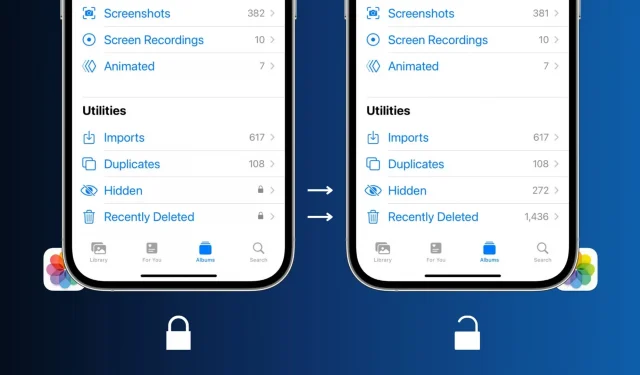
Коли ви приховуєте фотографію чи відео на своєму iPhone, вони видаляються з альбому «Останні» та переміщуються до нового розділу «Приховані». Подібним чином, коли ви видаляєте зображення чи відео, вони переміщуються в папку «Нещодавно видалені», де залишаються протягом 30 днів, а потім остаточно видаляються.
У попередніх версіях iOS не було можливості заблокувати ці приховані та нещодавно видалені альбоми. Таким чином, будь-хто, хто має доступ до вашого розблокованого iPhone, зможе побачити, що міститься в розділах «Приховані» та «Нещодавно видалені».
Apple змінила ці речі в iOS 16, і тепер розділи «Приховані» та «Нещодавно видалені» заблоковано за умовчанням. Ви побачите ці зміни, щойно встановите iOS 16. Але якщо вам це не подобається і ви хочете назавжди залишити свої приховані та нещодавно видалені альбоми розблокованими, ось як це зробити.
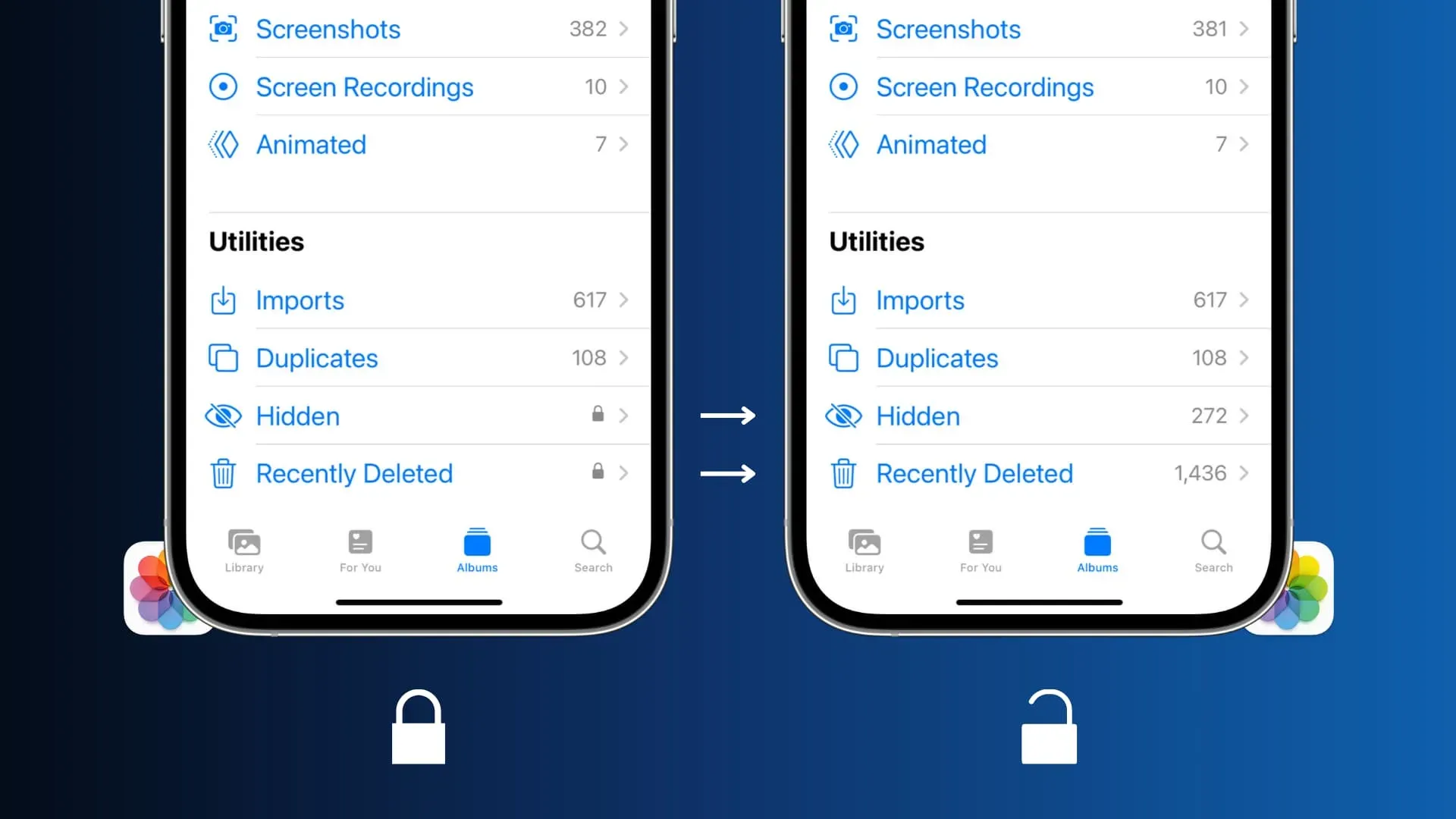
Назавжди розблокуйте розділи «Приховані» та «Нещодавно видалені» в програмі «Фото».
- Відкрийте програму «Налаштування» на iPhone або iPad під керуванням iOS 16 або iPadOS 16.
- Прокрутіть униз і натисніть «Фотографії».
- Вимкніть перемикач «Використовувати Face ID» або «Використовувати Touch ID».
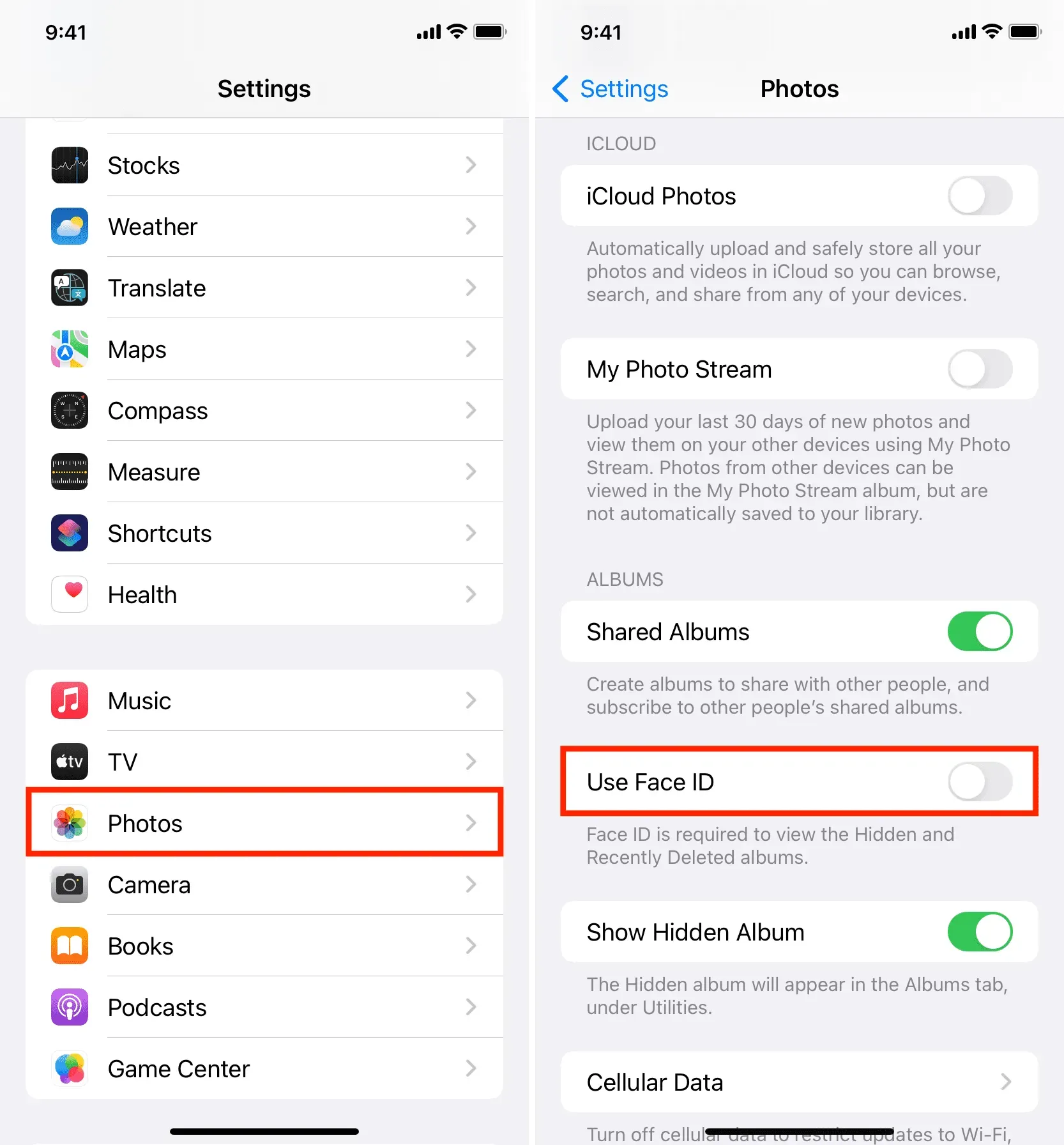
Це миттєво та назавжди розблокує ваші приховані та нещодавно видалені альбоми в програмі «Фото».
Швидкий доступ до нещодавно видалених фотографій
Щодня я працюю над повідомленнями iDB, роблю кілька десятків скріншотів і, щоб зберегти свою програму «Фотографії» чистою, видаляю їх, щойно використовую (зі сторонньої програми для редагування фотографій). Але іноді мені доводиться переробляти ці знімки екрана й таким чином відновлювати їх із альбому «Нещодавно видалені». Звільнення мого iPhone із столу для автентифікації за допомогою Face ID для повернення моїх видалених фотографій було додатковим трудомістким кроком. Тому я вирішив вимкнути блокування в програмі «Фото».
Будь ласка, зверніть увагу, що я маю цю свободу, тому що я працюю вдома, і мій iPhone завжди на моєму робочому столі, до якого ніхто інший не торкається. Але якщо ви часто даєте свій розблокований телефон іншим, краще залишити альбоми «Приховані» та «Нещодавно видалені» приватними. Якщо ви хочете повернутися до розміщення цих розділів за Face ID, виконайте ті самі дії, що описані вище, і знову ввімкніть «Використовувати Face ID».
Я був би радий, якби Apple надала окремі елементи керування для блокування та розблокування прихованих і нещодавно видалених альбомів. Таким чином я міг би тримати свій прихований альбом заблокованим, а нещодавно видалений – розблокованим. Поки це не сталося, я вирішив розблокувати обидва ці розділи, але не дозволяв прихованому розділу відображатися в програмі «Фото».



Залишити відповідь